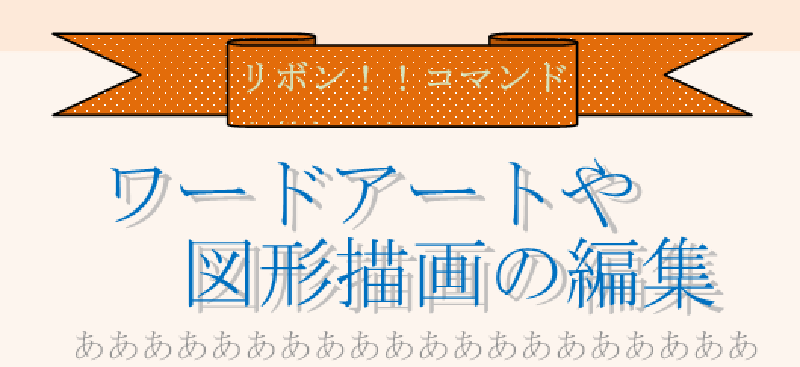word(ワード)ワードアートと図形の[影・3D効果]のグループ
Microsoft office365で作成しています。
コマンドの位置等がお使いのバージョンと多少違っているかもしれませんが、ほとんど同じ場所あたりにあると思います。
影効果
- 対象のワードアートか図形を選択しておきます。
ここでは、まずワードアートを選択していますので、ワードアートタブが現れます。影効果をクリックすると色んなスタイルが現れます。同じように図形も影効果をつけることができます。 - マウスをスタイルにポイントするとイメージができます。お好きなスタイルをクリックします。
- 色もお好きな色に変更できます。
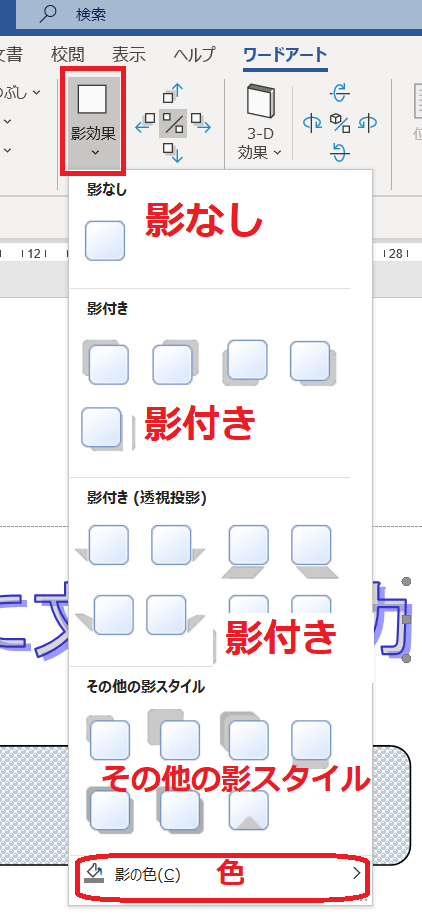
便利ボタン!!
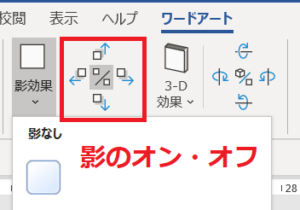
影効果の右横ボタン「影のオン・オフ」
付けた効果のオンオフなんですが、作成途中イメージがわかりやすい(私だけ?)中央のボタンなんだか%(パーセント)にみえるボタンがオフです。
上下左右の小さな□もボタンになっています。クリックをするごとにす少しずつ影が移動するようです。
3-D効果
- 3-Dを施したいものをクリックして選択します。
- マウスをスタイルにポイントするとイメージができます。お好きなスタイルをクリックします。
- 色も変更できますが、3Dにした場合選んだ色より濃い感じの色味になります。
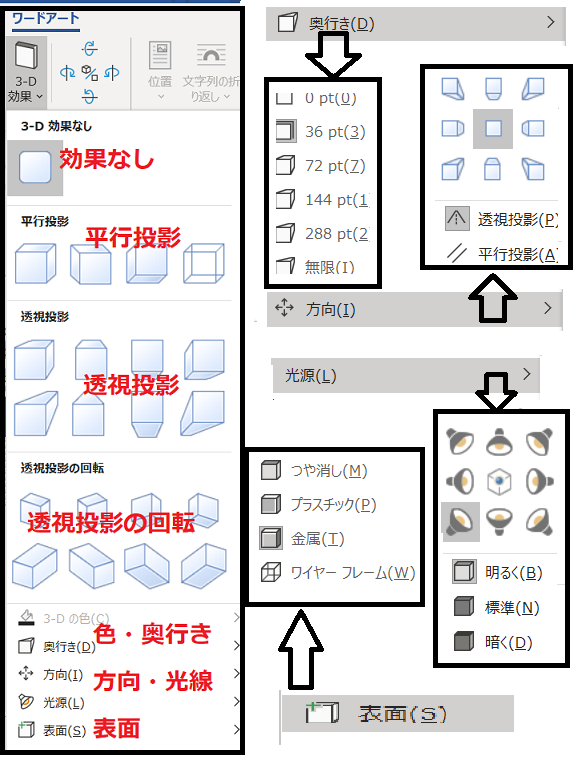
便利ボタン!
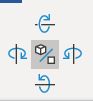
影効果の右横ボタン「3-Dのオン・オフ」
付けた効果のオンオフなんですが、作成途中イメージがわかりやすい(私だけ?)中央のボタンなんだか%(パーセント)にみえるボタンがオフです。
上下左右の小さな□もボタンになっています。クリックをするごとにす少しずつ3Dが移動するようです。
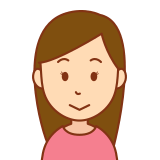
ワードアートにワイヤーフレーム、図形は平行投影の赤色をつけてみました。
色味が赤を選んだのに赤黒い感じです・・・。
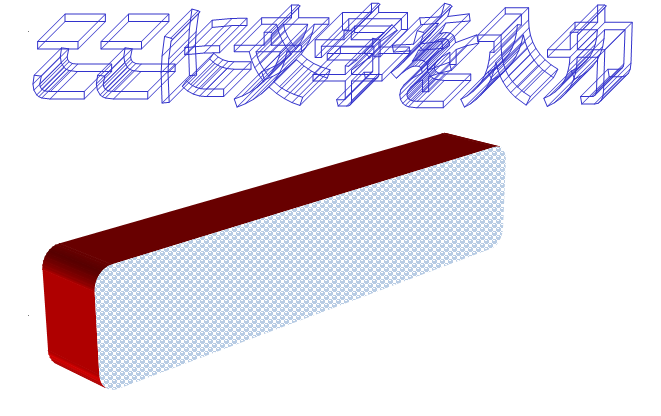
どのように変化するのか楽しみ出すね(^_-)-☆ 色々と試してくださいね。
次ページは配置グループの説明です。